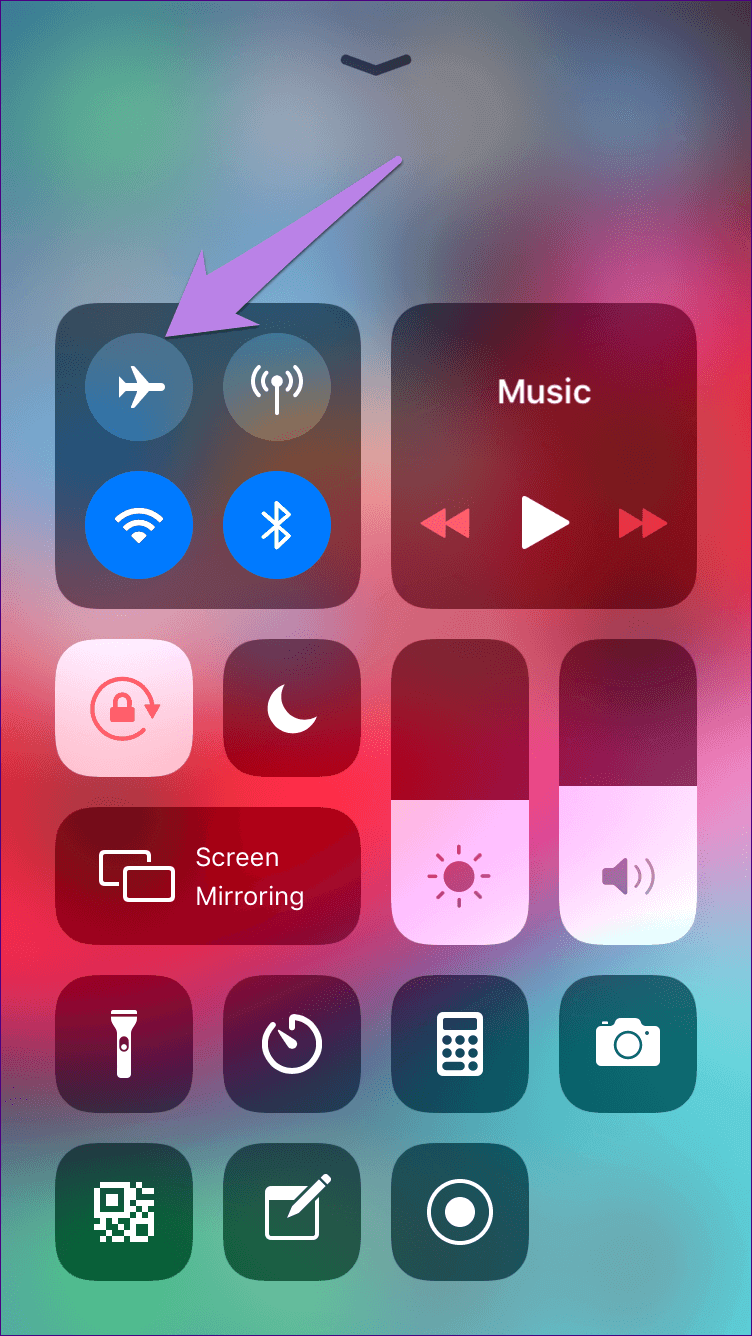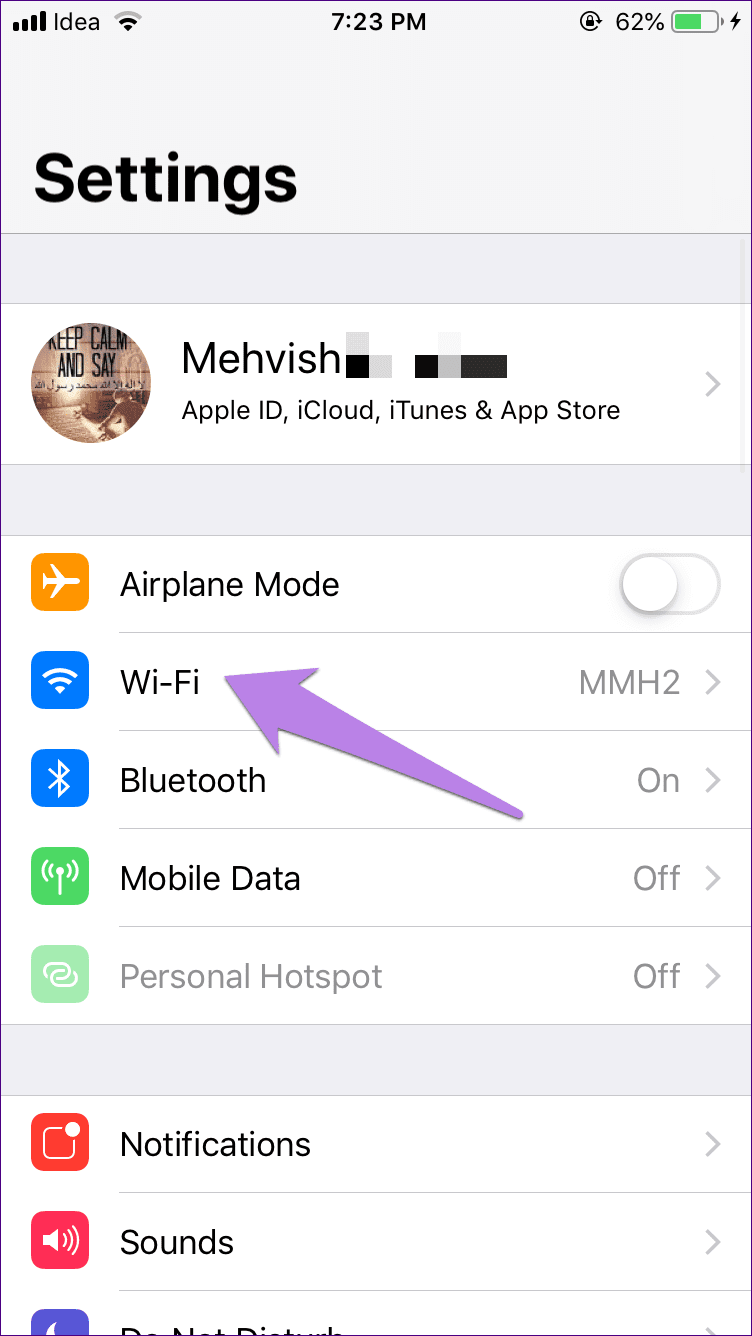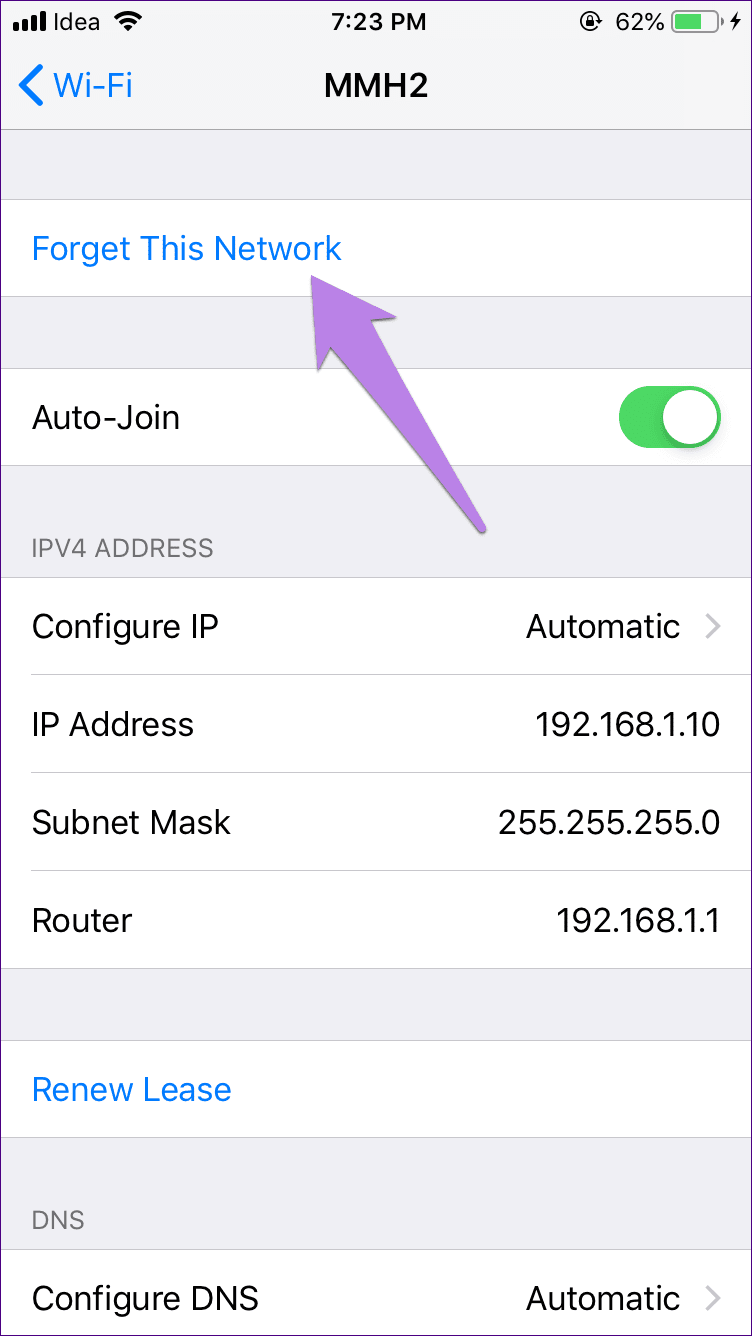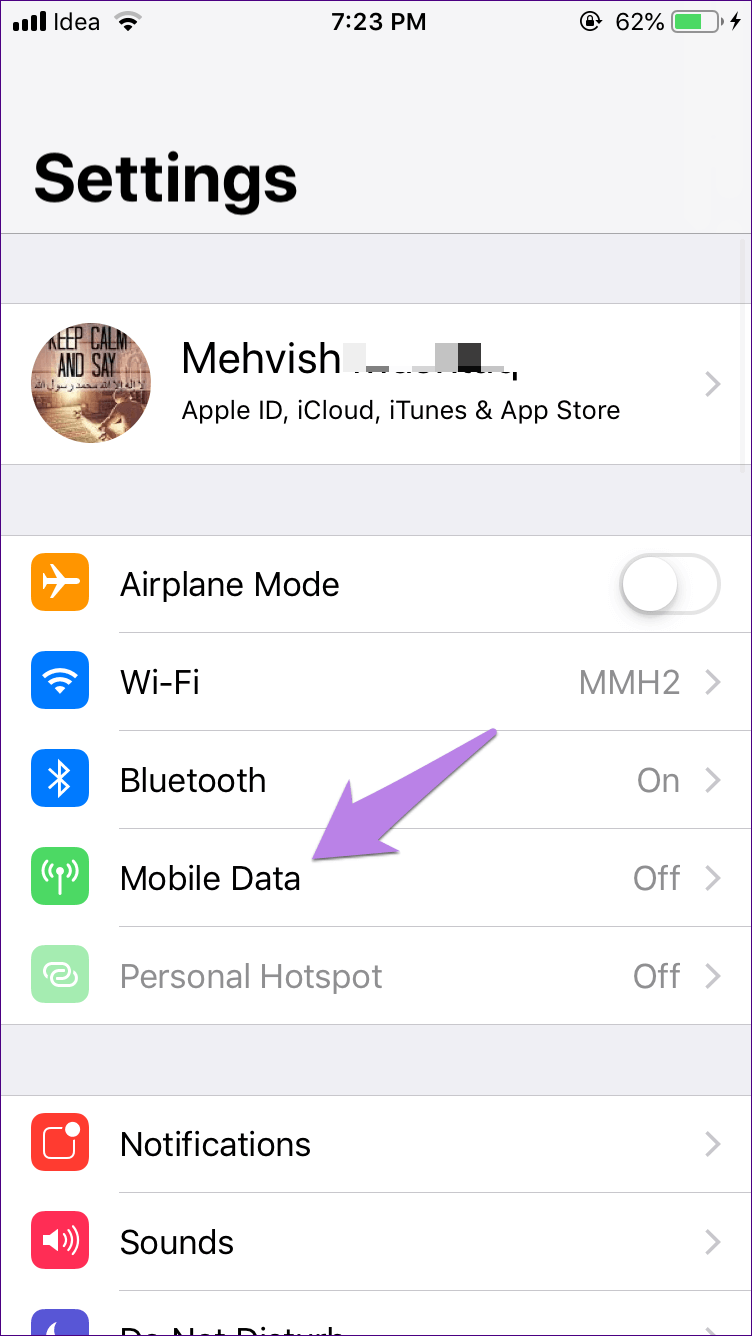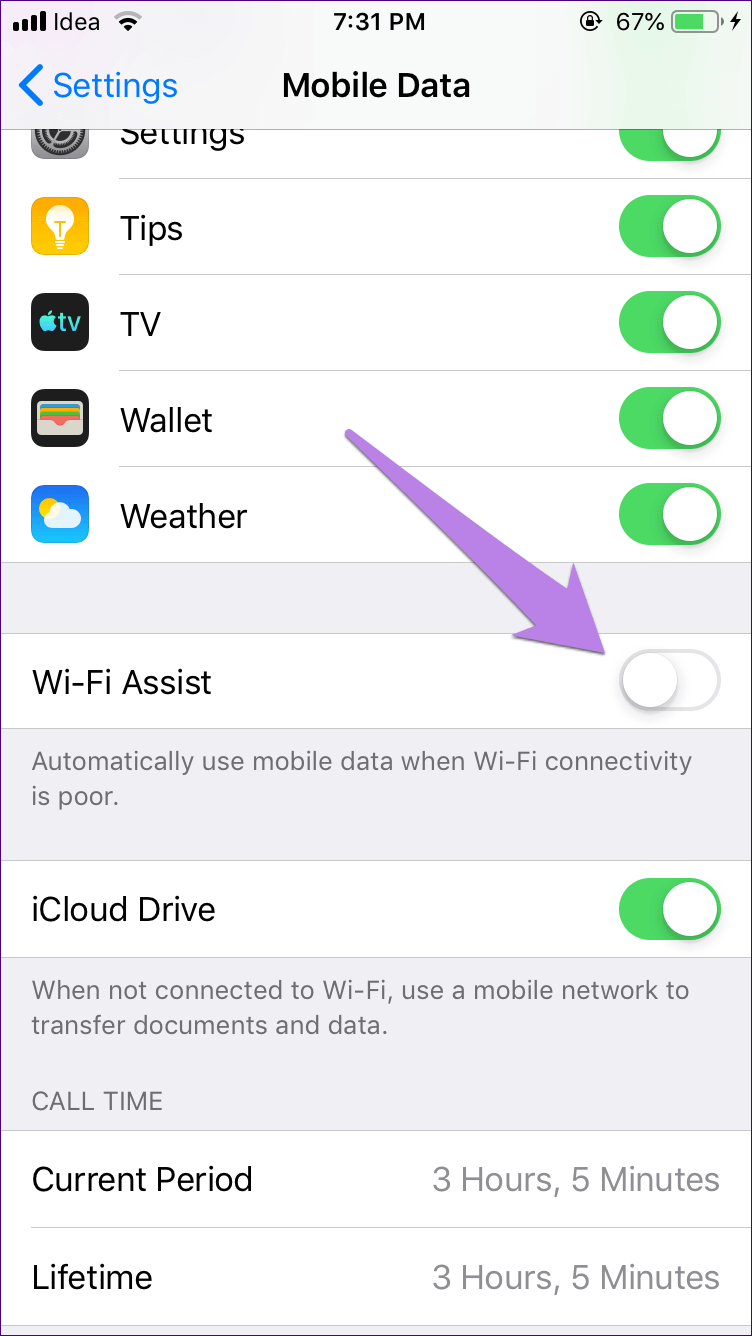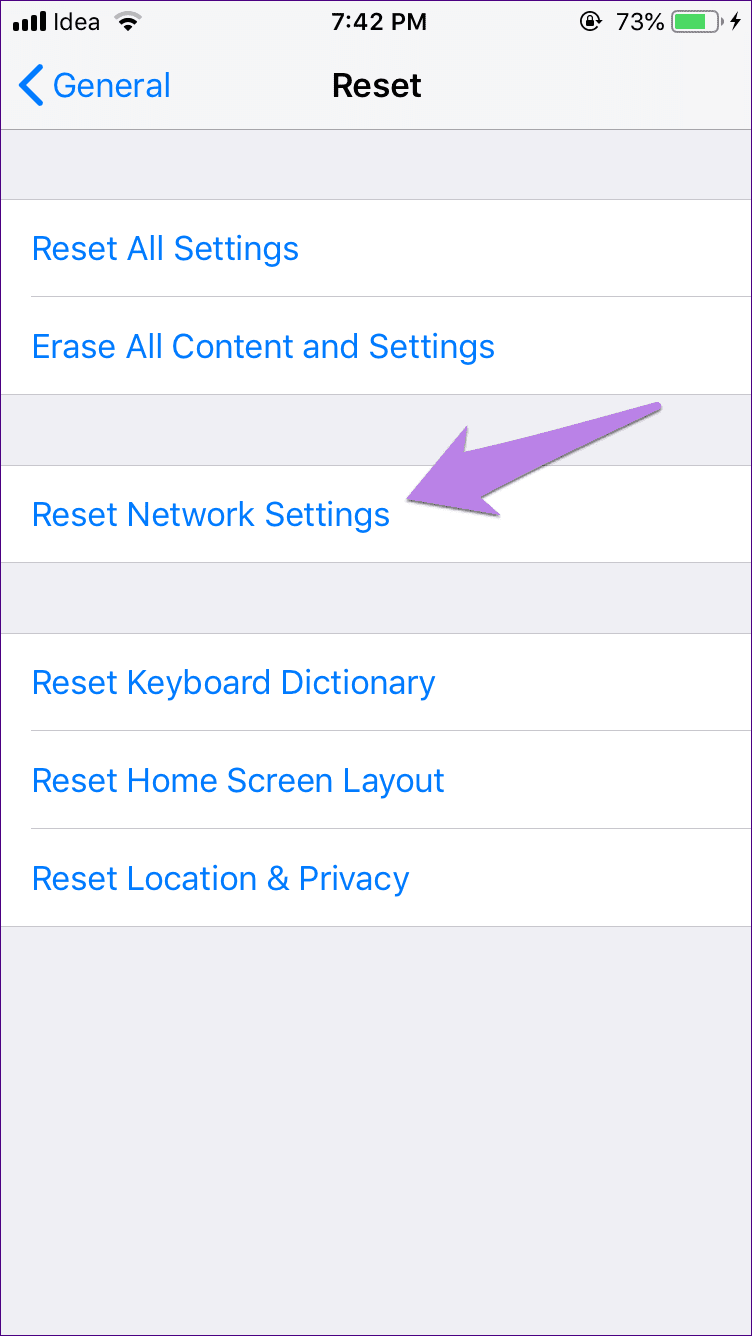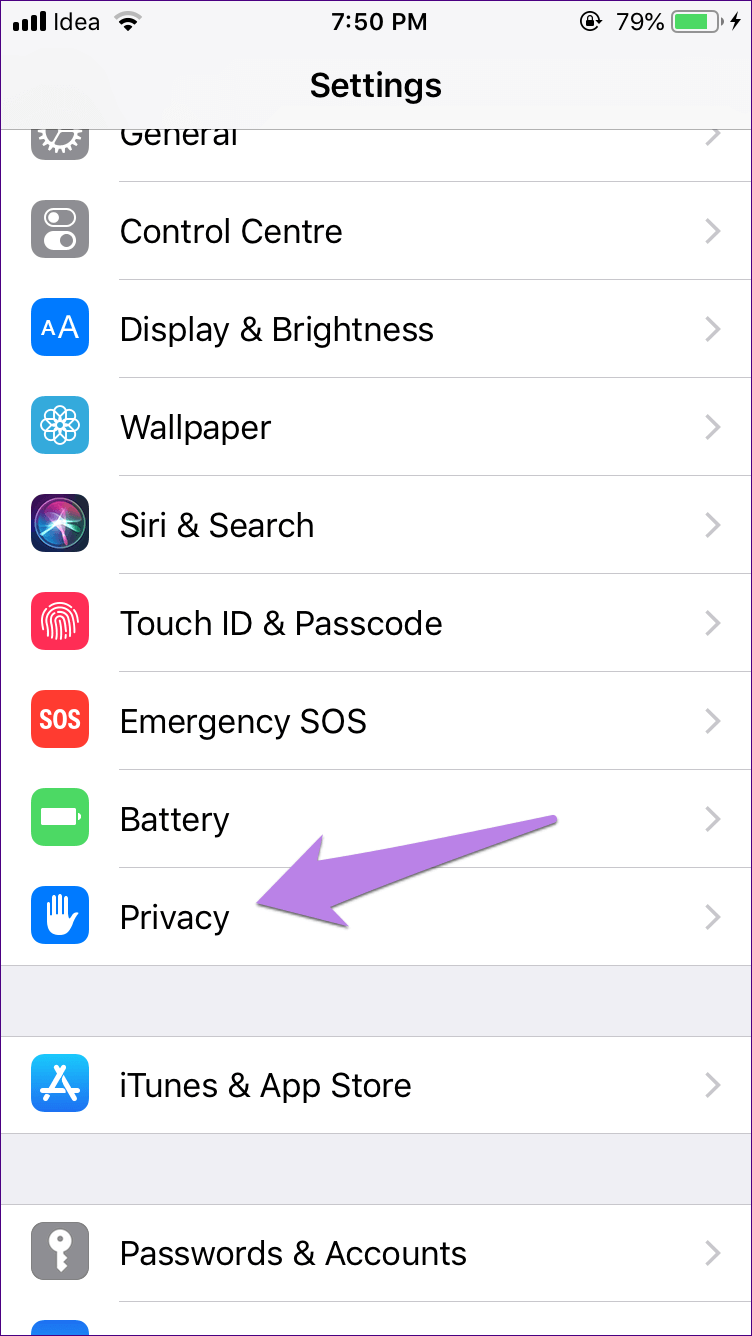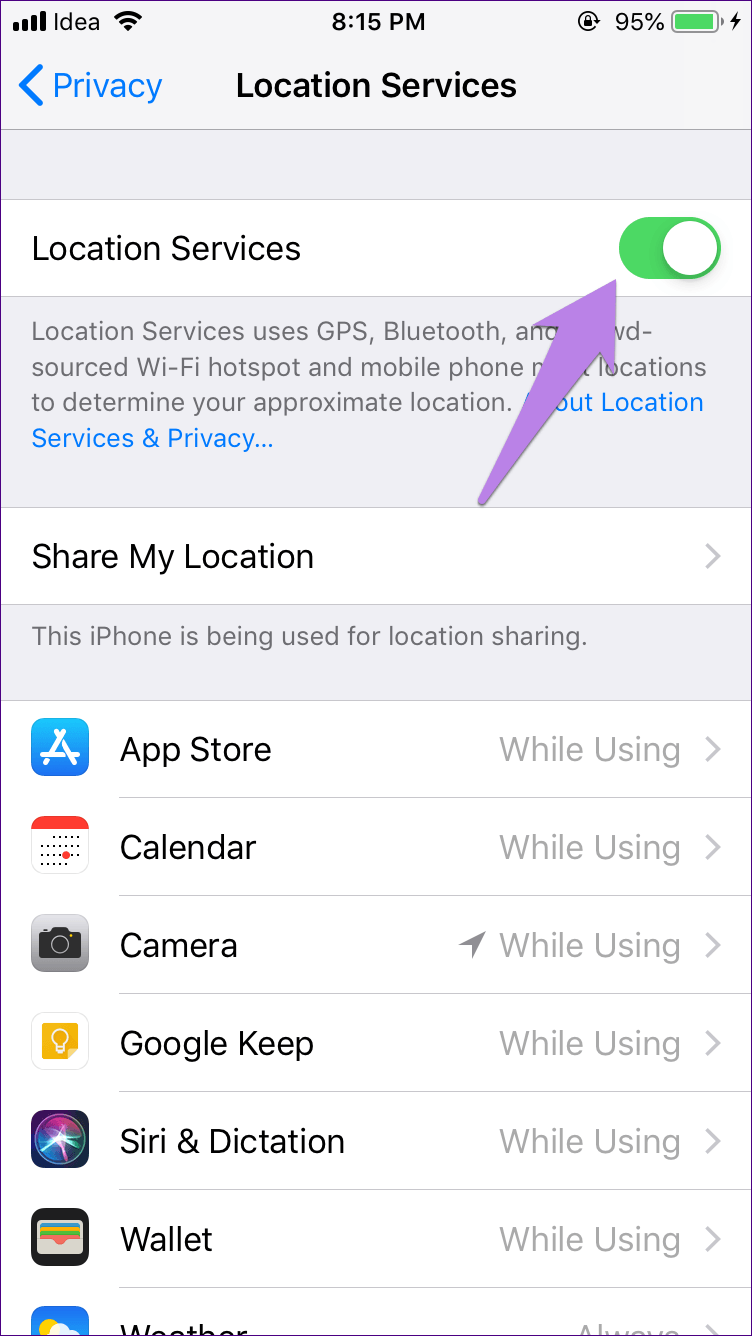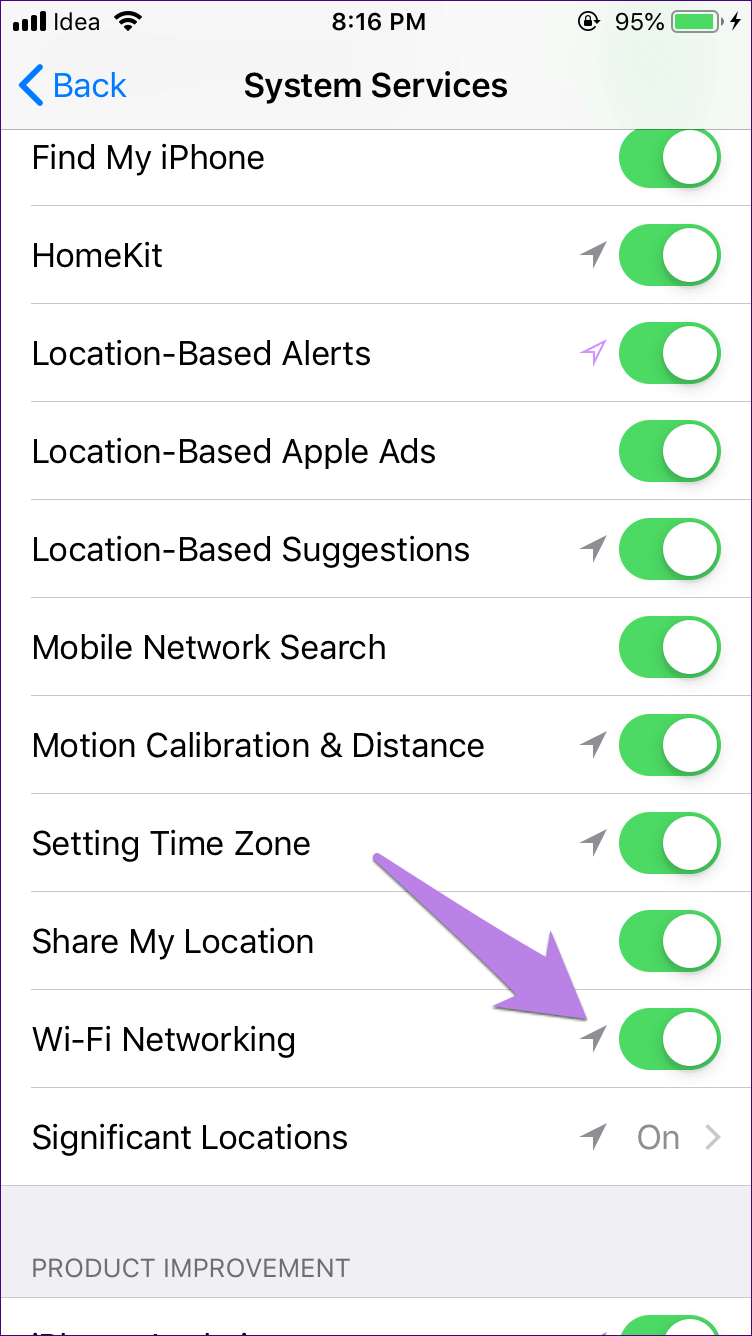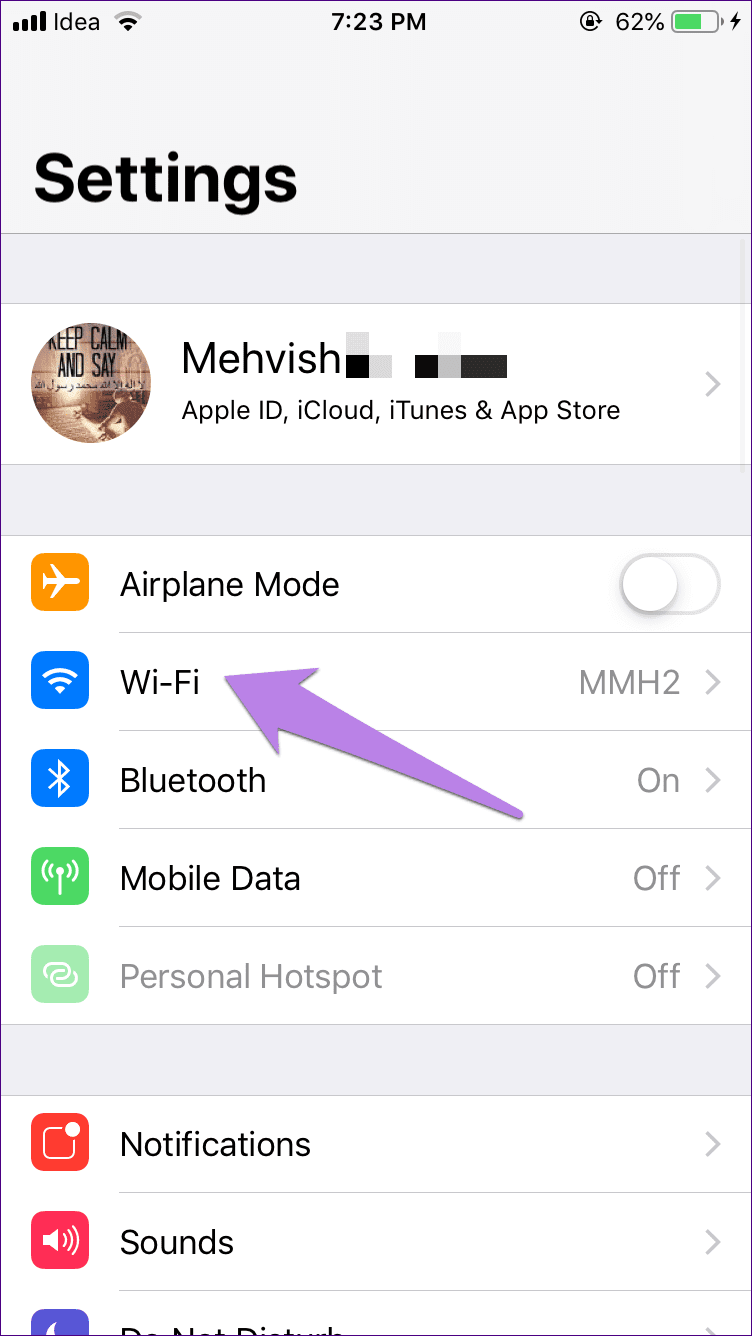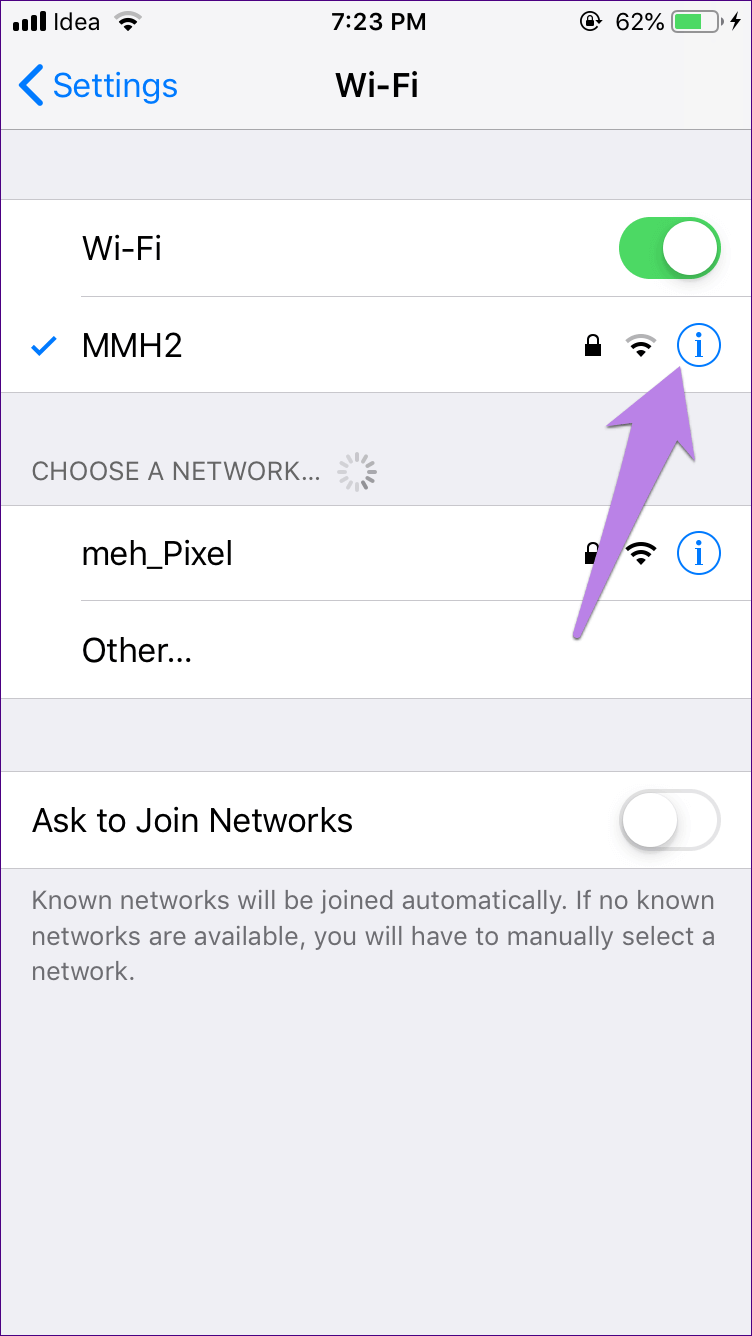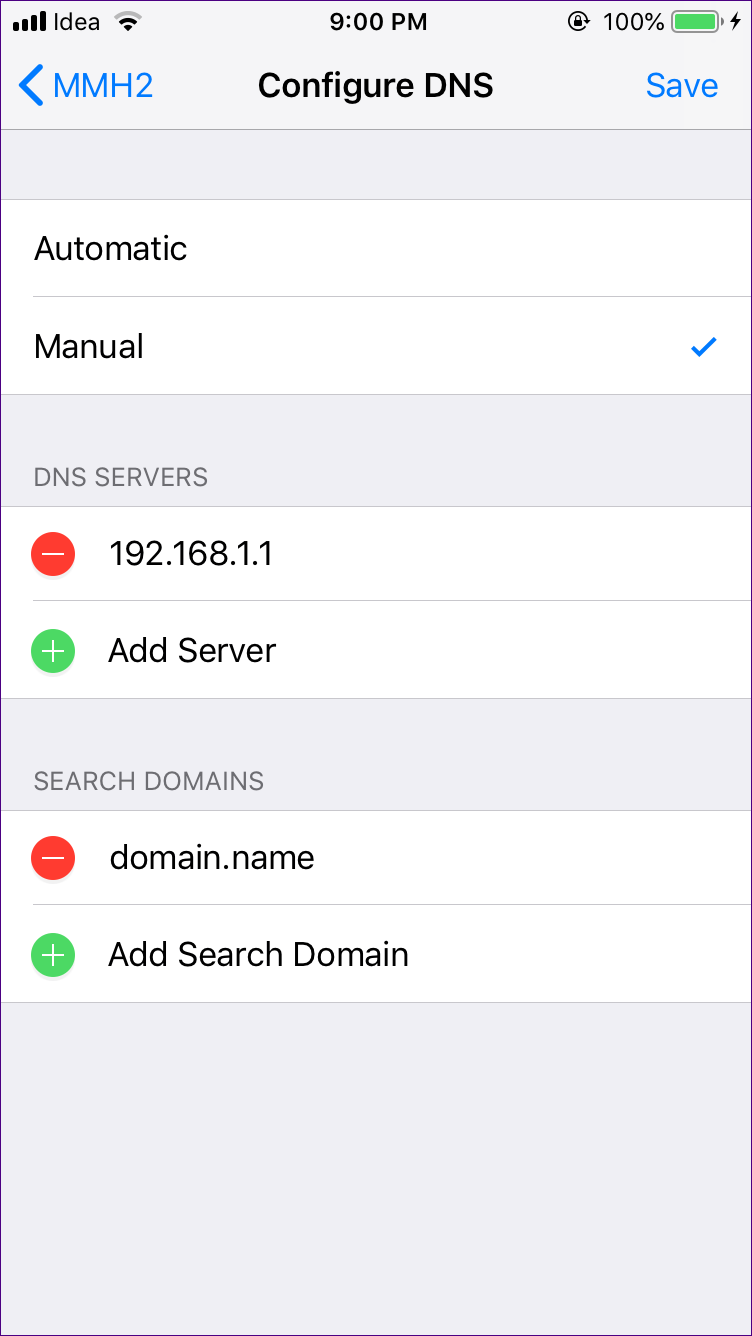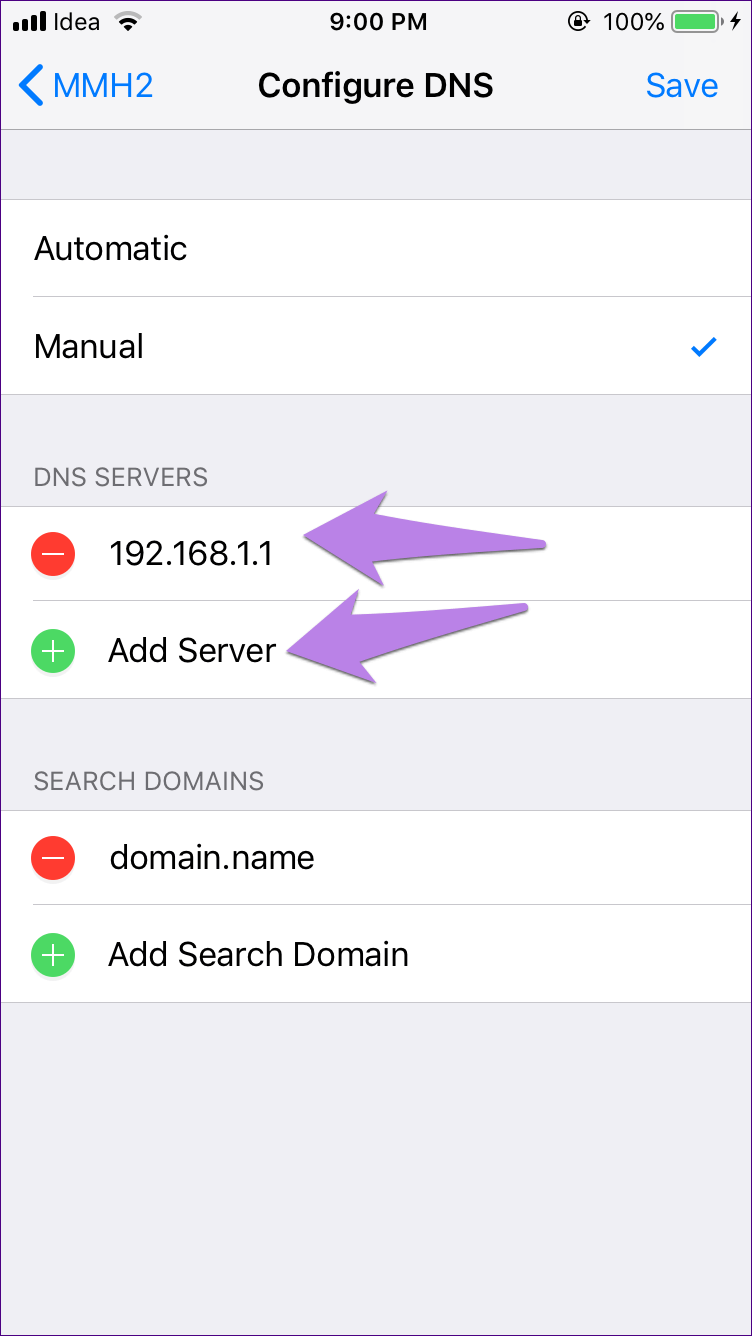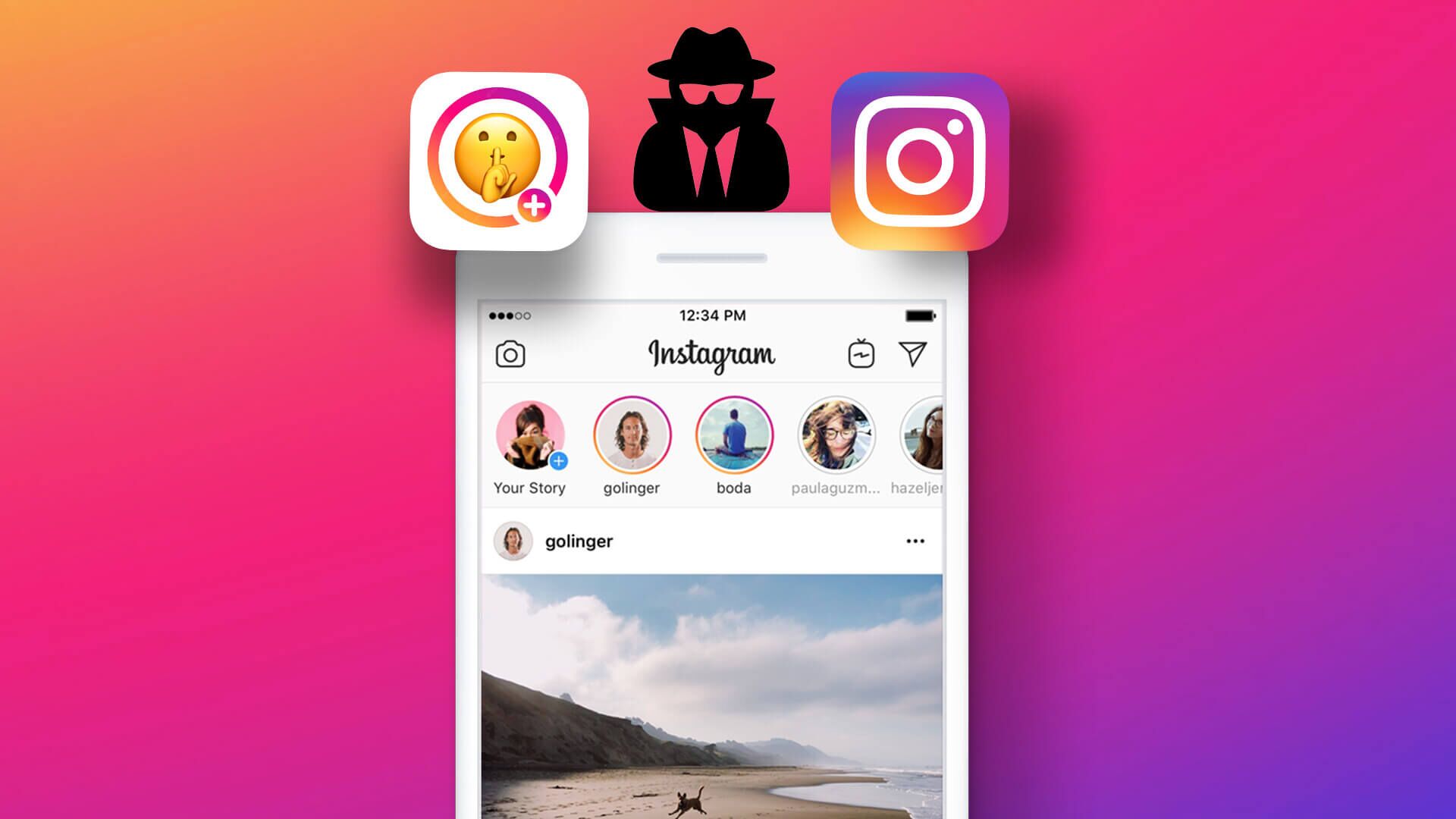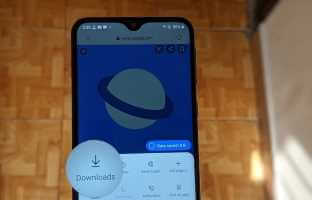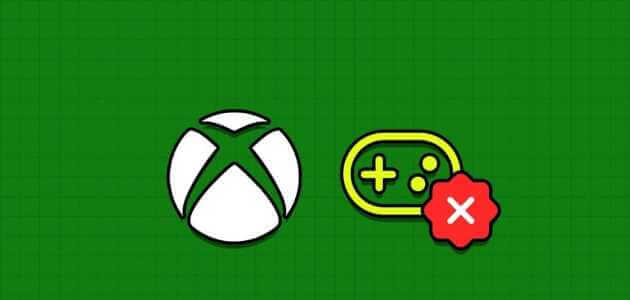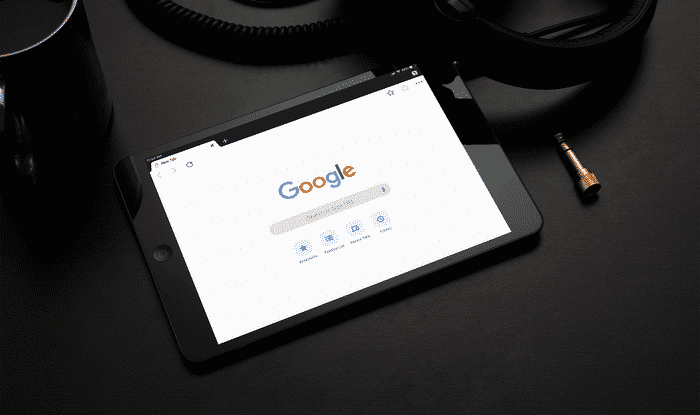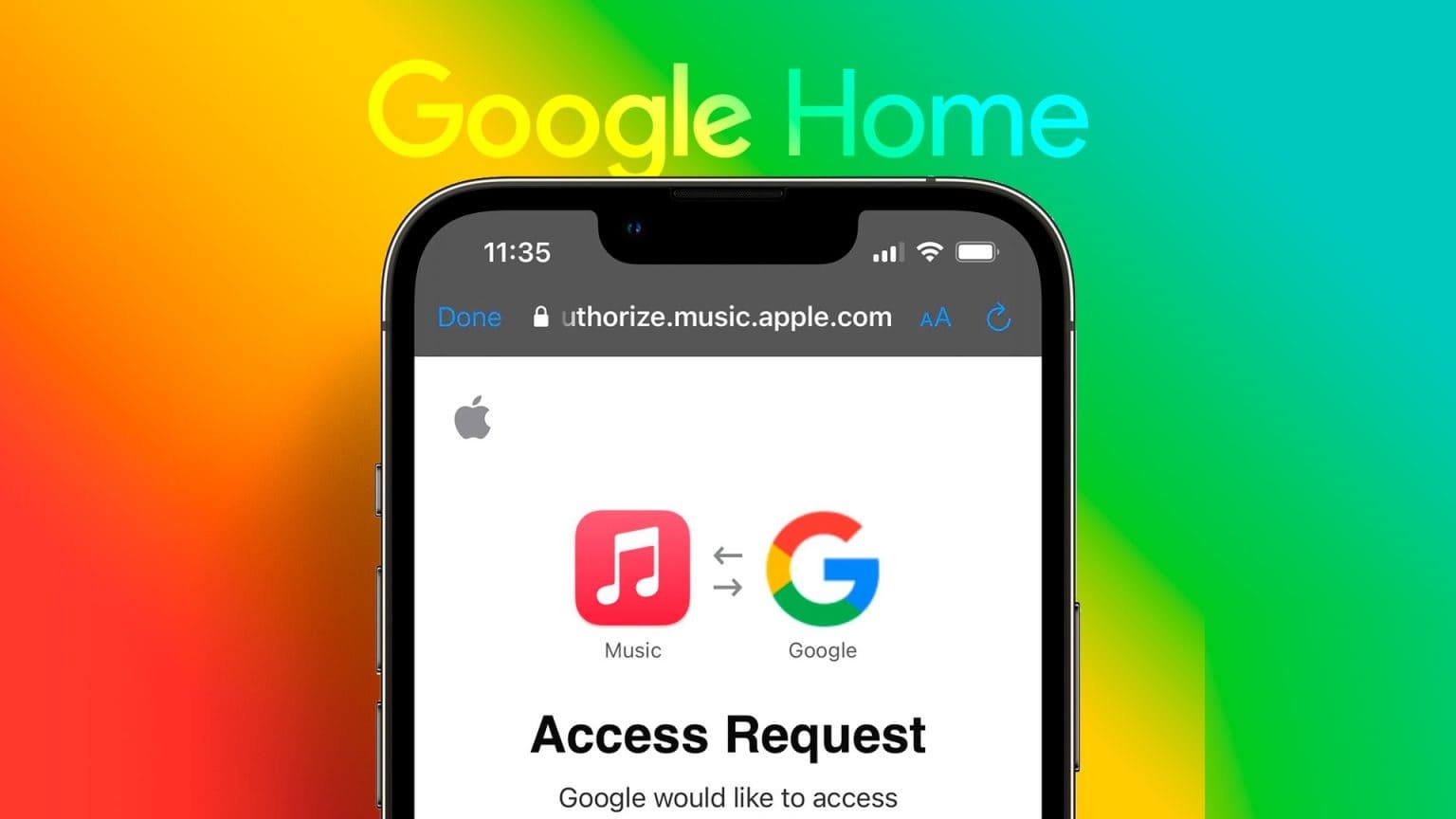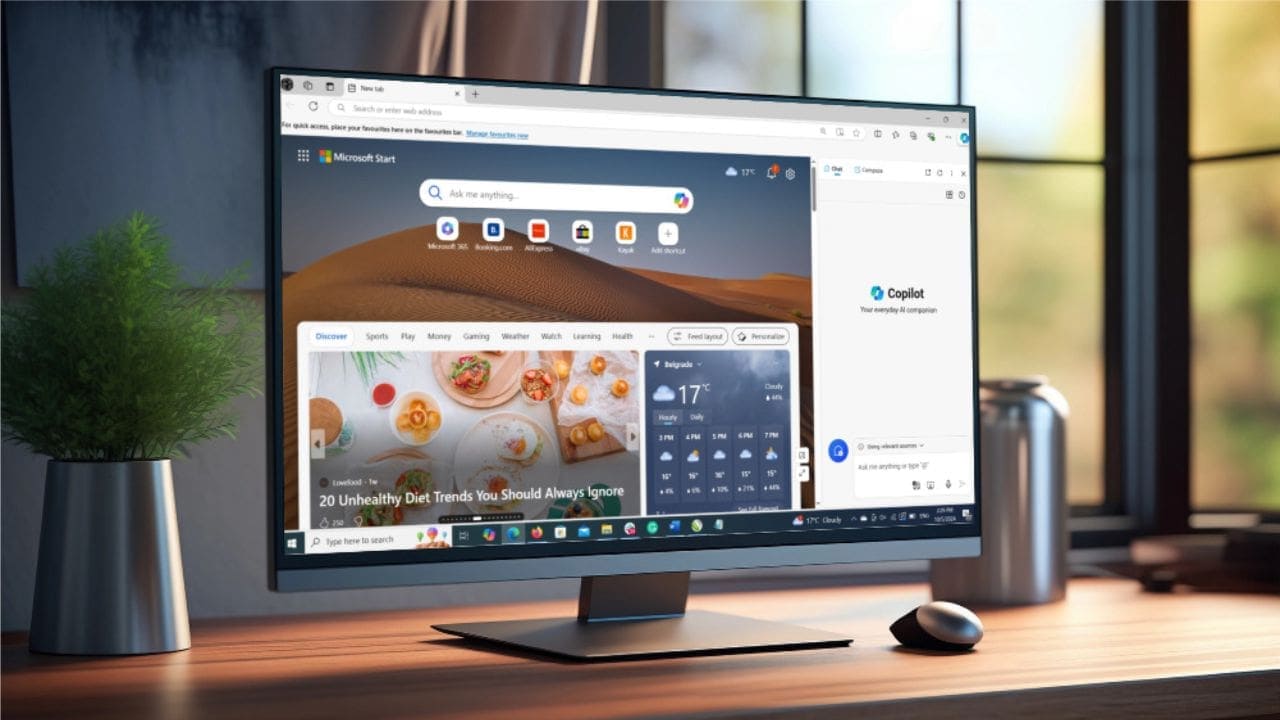Nem tudo que você vê é verdade, especialmente os ícones do telefone. Várias vezes, embora iPhone e iPad Eles exibem o ícone de Wi-Fi conectado, a internet não está realmente funcionando.

Ou seja, não há acesso à Internet. O telefone não carrega páginas no navegador e aplicativos como Instagram: و Facebook etc. de exibição de novos dados. Então, o que você faz em uma situação tão trágica?
Não se preocupe, as coisas vão ficar bem em breve. Basta seguir as correções do post para resolver problemas de conexão Wi-Fi em dispositivos iOS.
Reinicie o telefone e o modem
Se você ainda não experimentou, pare o que estiver fazendo e reinicie seu dispositivo iOS (por iPhone e iPad). Enquanto estiver nisso, reinicie também o roteador e o modem. Você nunca sabe quando essa pequena correção pode ser um salva-vidas.
Ativar e desativar o modo avião
O modo avião bloqueia toda a conectividade de rede no dispositivo. Às vezes, ativar o modo avião pode corrigir problemas de Wi-Fi.
Para ativar o Modo Avião, abra o Centro de Controle e toque no ícone do Modo Avião para ativá-lo. Espere um pouco. Em seguida, desative-o.
Esqueça o WI-FI
Uma solução simples que provou funcionar para muitos usuários é redefinir o Wi-Fi. Antes de fazer isso, certifique-se de saber a senha do Wi-Fi, pois você terá que inseri-la ao fazer o login novamente.
para fazer isso. Siga as próximas etapas:
Passo 1: Abra Configurações e vá para Wi-Fi.
Passo 2: Toque no seu Wi-Fi e escolha Esquecer esta rede na próxima tela.
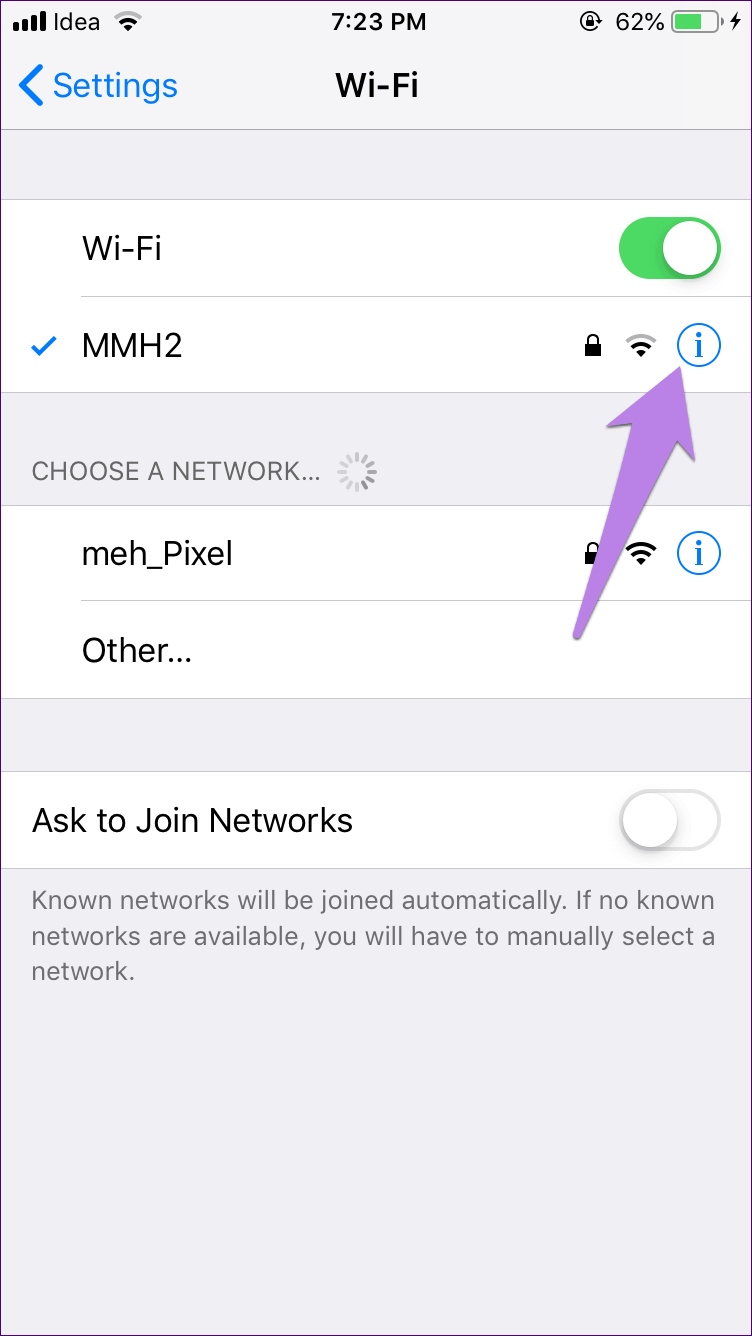
Use um nome simples para WI-FI
Se o nome do seu Wi-Fi tiver caracteres complexos, tente dar a ele um nome simples. Às vezes, caracteres desconhecidos no nome do Wi-Fi também atrapalham.
Desligue a assistência WI-FI
O Wi-Fi Assist é um recurso que faz com que seu dispositivo iOS mude para dados móveis durante momentos de conexões Wi-Fi ruins. Embora o recurso seja útil, ele pode atrapalhar a operação adequada da rede Wi-Fi. Portanto, tente desligá-lo e veja os resultados.
Veja como desativá-lo:
Passo 1: Abra Configurações e vá para Dados móveis.
Passo 2: Role para baixo e desative o Wi-Fi Assist.
Redefinir Ajustes de Rede
Outra correção útil é redefinir as configurações de rede. Ao fazer isso, ele não excluirá nenhum dado, mas redefinirá as conexões de rede, como Wi-Fi, dados móveis etc. Descubra em detalhes o que acontece depois de redefinir as configurações de rede.
Para fazer isso, aqui está o que fazer.
Passo 1: Em Configurações, vá para Geral.
Passo 2: Role para baixo e toque em Redefinir e em Redefinir configurações de rede.
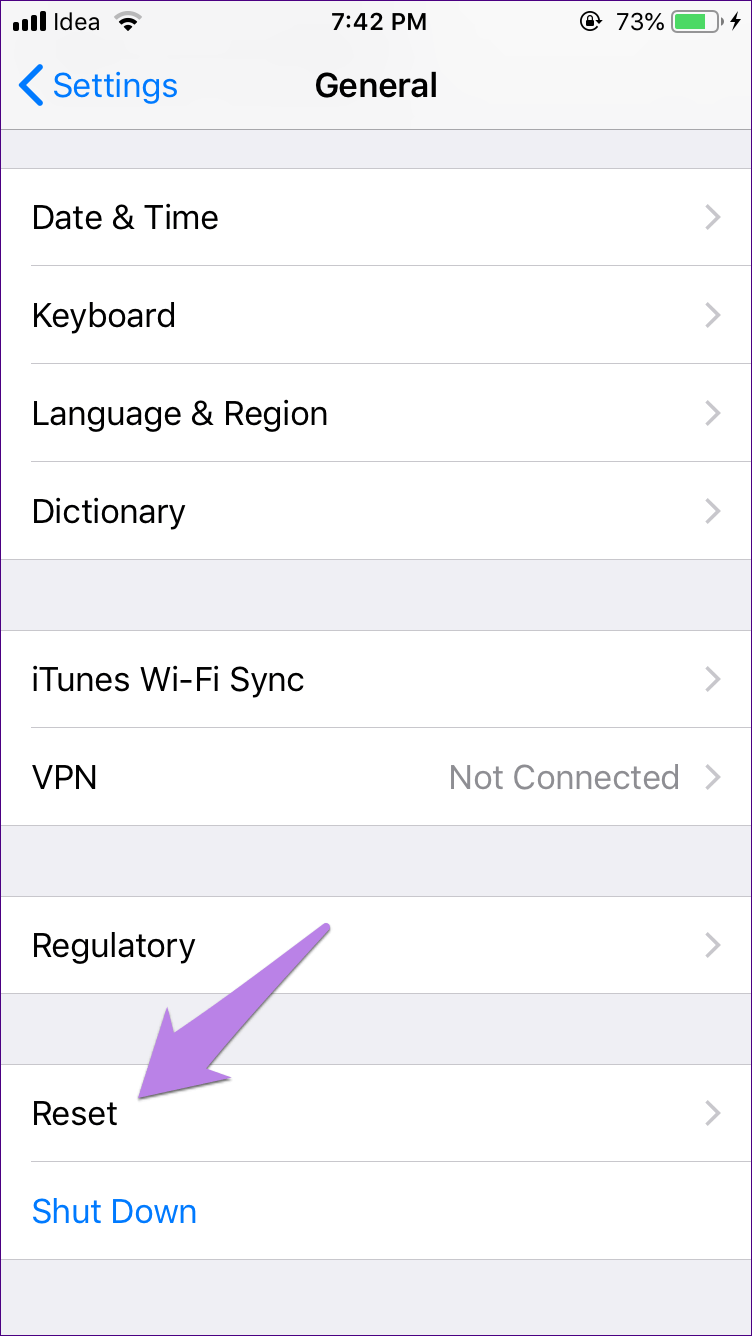
Verifique os aplicativos instalados recentemente
Você instalou recentemente um aplicativo que não é permitido em seu país? Exclua-o rapidamente e seu Wi-Fi deve estar funcionando novamente.
Ativar ou desativar serviços de localização
Alguns países exigem que os serviços de localização sejam ativados para o correto funcionamento das redes Wi-Fi. Se estiver desativado, ative-o. No entanto, se a configuração já estiver ativada, tente desativá-la e veja se há alguma diferença com o Wi-Fi.
Para ativar ou desativar, siga estas etapas:
Passo 1: Nas configurações do telefone, vá para Privacidade.
Passo 2: Toque em Serviços de localização e ative-o na próxima tela.
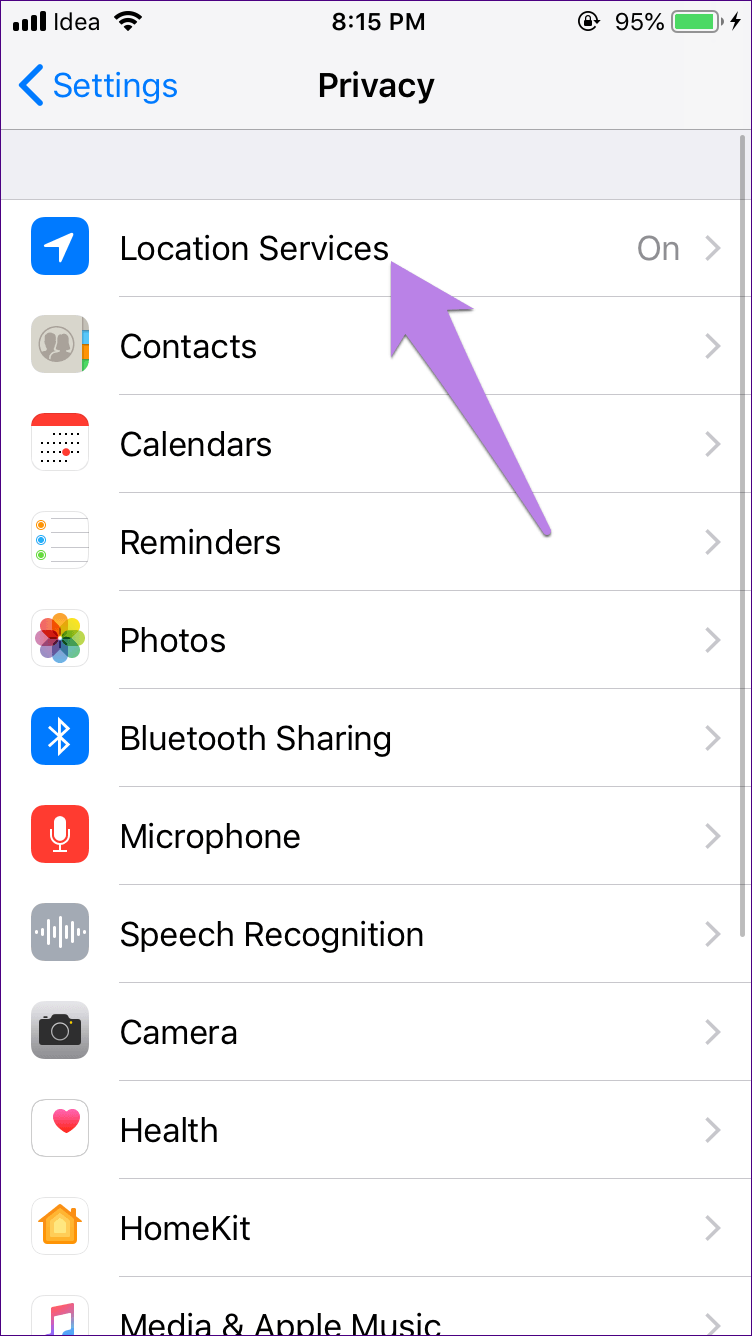
Passo 3: Role para baixo e clique em Serviços do sistema. Na próxima tela, ative o Wi-Fi. Se já estiver ativado, desative-o.
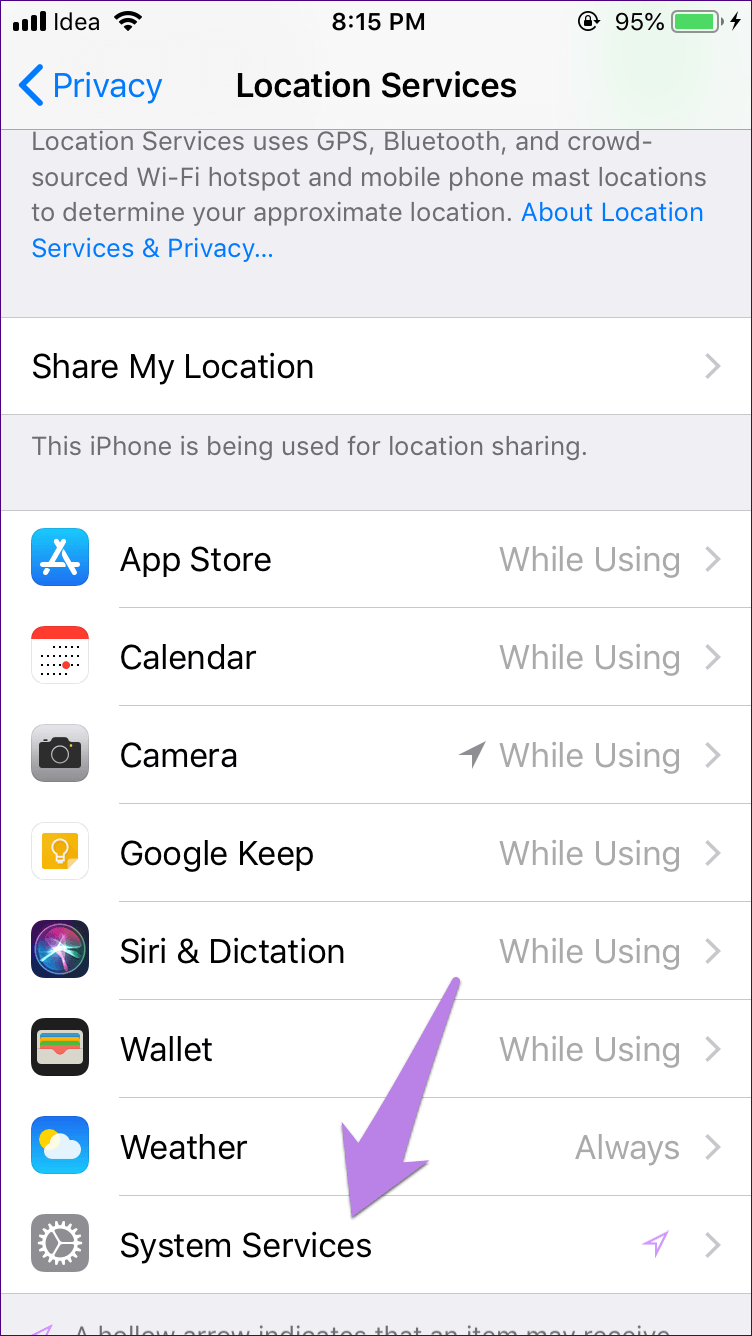
Desativar VPN
Esteja você usando uma VPN por meio do recurso integrado ou de um aplicativo, tente desativá-la. Às vezes, as VPNs também interrompem sua conexão Wi-Fi até certo ponto.
Alterar a senha de segurança do modem
A Apple sugere o uso do tipo de segurança WPA2 Personal (AES) para seu modem. No entanto, se o seu roteador for antigo, mude para o modo WPA/WPA2. Se a segurança do seu modem for diferente desses dois comandos, altere para um deles. Felizmente, o acesso à Internet no seu iPhone será restaurado.
USE GOOGLE DNS
Por padrão, todas as redes Wi-Fi configuram o DNS automaticamente. No entanto, às vezes, alterá-lo para OpenDNS ou DNS do Google ajuda com problemas de Internet.
Você deve tentar fazer isso neste cenário também. Portanto, siga estas etapas:
Passo 1: Em Configurações no seu telefone, vá para Wi-Fi.
Passo 2: Toque na rede Wi-Fi que está causando problemas.
Passo 3: Clique em Configurar DNS e escolha Manual.
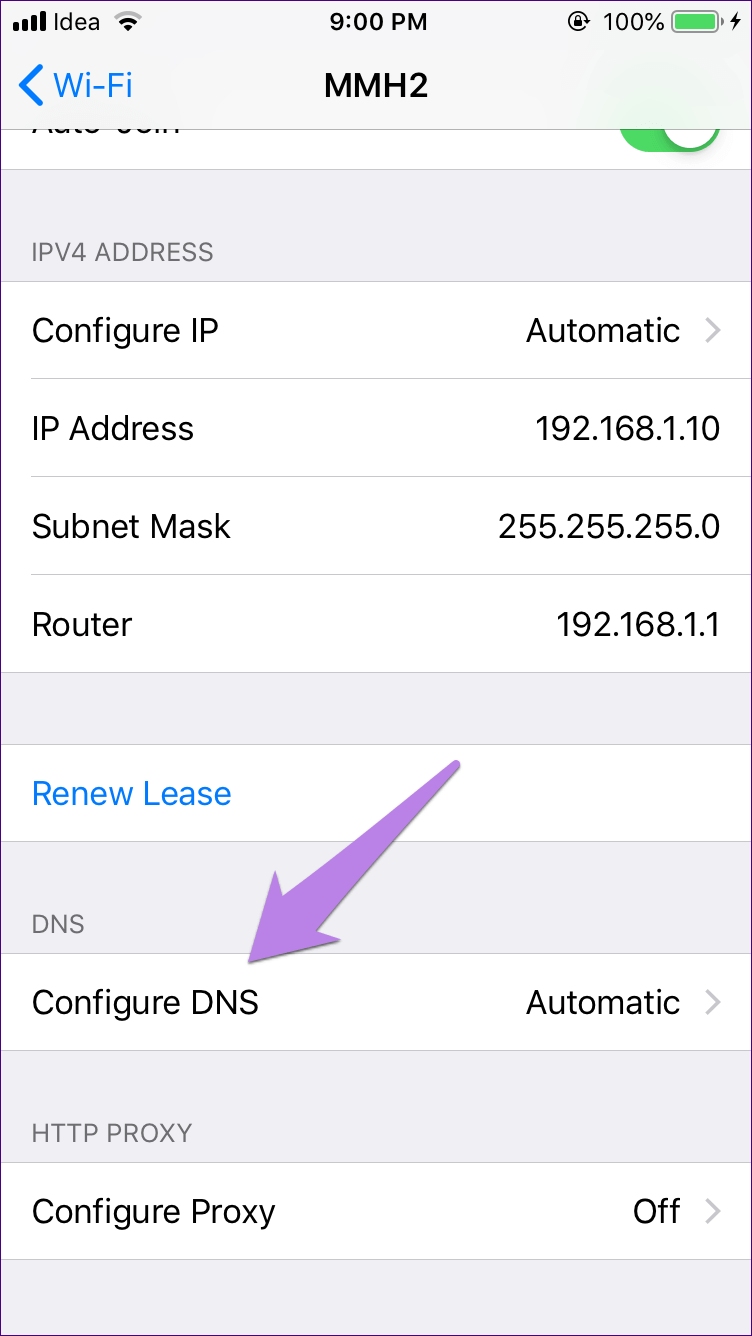
Passo 4: Exclua a entrada em Servidores DNS e insira Google DNS primeiro, 8.8.8.8. Em seguida, insira 8.8.4.4 clicando em Adicionar servidor. Em vez disso, use os valores OpenDNS: 208.67.222.123, 208.67.220.123.
Verifique a senha do Wi-Fi
Você ou outra pessoa alterou sua senha de Wi-Fi recentemente? Se sim, então este pode ser o caso. Você precisa esquecer a rede Wi-Fi e digitar a nova senha.
Reiniciar o modem
Finalmente, se nada funcionar, redefina seu modem. Isso significa que você precisa começar do zero e inserir todos os seus dados de internet novamente. Portanto, antes de redefini-lo, verifique se você possui todas as informações.
Olá, a Internet
Ninguém quer viver sem a Internet. O ícone de Wi-Fi mostrando a direita adiciona combustível ao fogo se a Internet não estiver funcionando. Esperamos que as soluções acima tenham corrigido os problemas de internet em seu dispositivo iPhone e iPad.
Alguma outra solução resolveu o problema para você? Deixe-nos saber nos comentários abaixo.